
Michael Fisher
0
2089
125
Her gün, güneş doğuyor, gökyüzünde yürüyor ve sonra batıyor. İnsanlar uyandığında, işlerini sürdürdüklerinde ve sonra dinlendiklerinde dünya onunla birlikte değişir. Ancak bilgisayarınız tüm gün orada oturur, yalnızca saatini güncelleyerek zamandaki değişikliği kabul eder. Bilgisayarınız, bazı ayarları otomatik olarak ayarlamak mantıklı olsa bile, gündüz olduğu gibi gece aynıdır..
Ekranınızdaki renk sıcaklığını değiştirmekten, masaüstü duvar kağıtları ayarlamaya, ses seviyelerini ayarlamaya ve web sitelerini engellemeye kadar, bilgisayarınızın gün geçtikçe çalışma şeklini değiştirebilen, Windows için çeşitli üçüncü taraf araçlar vardır..
Renk Sıcaklığı: f.lux
Hepimizin sirkadiyen bir ritmi var - bize uyanık kalmanın ve uyuma zamanının geldiğini söyleyen dahili bir saat. Geceleri parlak, güneşe benzeyen bir ekrana bakmak, sirkadiyen ritmimize engel olabilir, vücudumuzun yorulmamız gerektiğinde uyanık kalmanın zamanının geldiğini düşünmesini sağlar. Bilgisayarı gece geç saatte kullanırsanız ve kendinizi yorulmanız gerektiğinde uyanık hissediyorsanız, bu nedenle olabilir..
Bunu ayarlamak için, f.lux “ısıtır” Geceleri ekranınızdaki renkler, aydınlık ve göze batan bir güneş yerine odanızdaki şimşekleri taklit etmek için. Başka bir deyişle, günün saatine bağlı olarak ekran renklerini otomatik olarak değiştirir..
Daha fazla bilgi için, f.lux'a genel bakışımızı okuyun. Gece Eğlencesi Bilgisayar Aktivitelerinden Sonra Daha İyi Uyku İçin F.lux'ü Kullanma Gece Eğlencesi Bilgisayar Aktivitelerinden Sonra F.lux'u Daha İyi Uyku İçin Kullanma görüntülenmekte olan medya türlerini ayarlamak için ekranın özelliklerini otomatik olarak değiştirin. . Windows, Mac, Linux ve jailbroken iOS cihazları için kullanılabilir.

Ses Profilleri: Hacimli Konsiyerj
Bilgisayarınızın ses seviyesi hakkında bir anlamı yoktur. Günün erken saatlerinde yüksek sesle müzik dinleyip ardından gecenin ortasında bilgisayarınızı açmış olsanız, hoparlörleri herhangi bir ses çıkarırdı Bilgisayarınızın Hoparlörleri Tarafından Asla Utanç Olma Asla [Windows] Asla Utanmayın Bilgisayarınızın Hoparlörleri Tarafından Yine Sesi Patlatmak [Windows] Dizüstü bilgisayarınızı genel olarak çıkardınız ve hoparlörleri yüksek sesle ses çıkarırken sessiz düğmesine basmanız gerekti mi? Veya bilgisayarınızı gece geç saatte kullandınız mı ve yanlışlıkla uyandım mı… muhtemelen insanları uyandırdınız. Bu sizin için utanç verici olabilir ve uyuyan için iğrenç olabilir.
Bunun olmasını önlemek için, Softorino'nun Hacim Konsiyerjini deneyin. Oluşturmanıza olanak sağlayan basit bir uygulamadır “hacim kuralları.” Bu kurallar, bilgisayarınızın sesini belirli zamanlarda otomatik olarak ayarlayabilir. Örneğin, bilgisayarı gece otomatik olarak susturup sesini sabah tekrar açabilirsiniz..
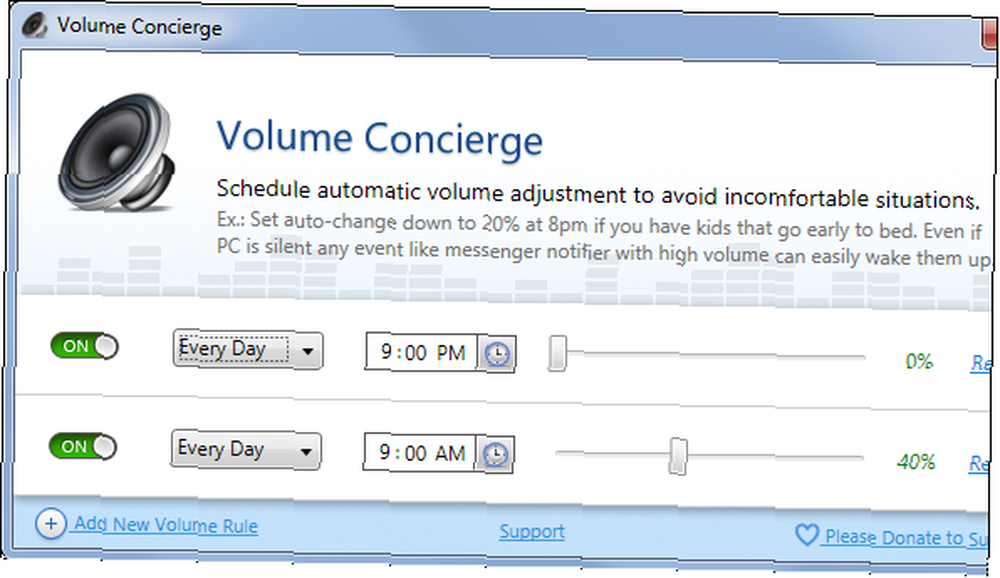
Masaüstü Arka Planları: Windows veya BioniX Duvar Kağıdı
Windows, resimlerden oluşan bir slayt gösterisi ayarlayarak masaüstü arka planınızı otomatik olarak değiştirme yeteneğine sahiptir. Windows'un arka planı ne sıklıkta değiştirmesini istediğinizi seçebilirsiniz. Masaüstü arka planınızın sabah gün doğumu görüntüsü, gündüz güneşli gün, akşam gün batımı ve geceleri gece görüntüsü olarak görünmesini sağlayabilirsiniz. Harika duvar kağıtları bulmak 4 harika güzel fotoğraflar masaüstü duvar kağıtları bulmak için harika harika yerler 4 harika güzel fotoğraflar masaüstü duvar kağıtları bulmak için harika yerler ve bilgisayarınızın arka plan dünyanın geri kalanı ile birlikte gün boyunca değişecek.
Bunu yapmak için, Windows'ta yerleşik araçları kullanabilirsiniz, ancak duvar kağıdını değiştirmeye belirli bir zamanda başlamanız gerekir. Örneğin, saat 20: 00’de bir gece arka planını ve saat 08: 00’da bir gün arka planını etkinleştirmek istiyorsanız, gece arka planını ayarlamanız ve Windows'a her 12 saatte bir duvar kağıdınızı değiştirmesini söylemeniz gerekir. Windows daha sonra bu seçeneği etkinleştirdiğiniz andan itibaren her 12 saatte bir duvar kağıdınızı değiştirir; bu nedenle bu ayarları tam olarak saat 20: 00'de değiştirmeniz gerekir..
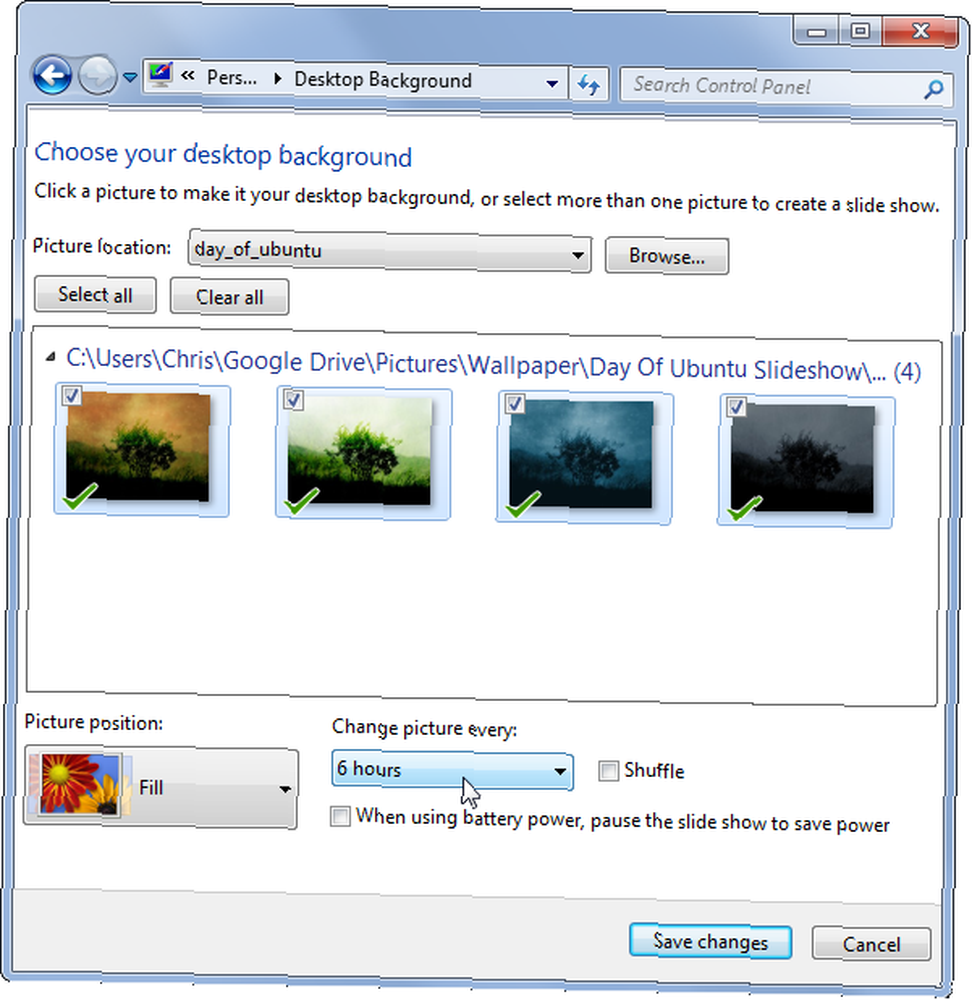
Bu, yalnızca Windows'ta bulunan özelliklerle ayarlamak için biraz sakıncalıdır, bu nedenle BioniX Wallpaper gibi üçüncü taraf bir duvar kağıdı değiştiricisini kullanmak isteyebilirsiniz. Duvar kağıdını belirli zamanlarda otomatik olarak değiştirmenize olanak sağlar.

Güç Planları: SetPower [Artık Kullanılamaz]
Windows, güç planlarını özelleştirmenizi sağlar Windows 7 Güç Seçenekleri ve Uyku Modları Açıklandı Windows 7 Güç Seçenekleri ve Uyku Modları Açıklandı Windows 7 başlatıldığında, Microsoft'un satış noktalarından biri pilinizin daha uzun süre dayanmasına yardımcı olacak şekilde tasarlandı. Kullanıcıların gerçekten farkedeceği ana özelliklerden biri, ekranın kararmadan önce… bilgisayarınızın güç ayarlarını kontrol eden ekran olmasıdır. Örneğin, pil ömrünün her son bölümünü bilgisayarınızdan sıkmak için bir Güç Tasarrufu planı ve bunun tersini yapan bir Yüksek Performans planı var.
Bu güç planlarını genellikle manuel olarak değiştirmeniz gerekir, ancak üçüncü taraf yazılımı bir plana göre yapılandırmanıza izin verebilir. Bunu yapmak istiyorsanız, SetPower kullanın. SetPower hakkında genel bilgi edinin SetPower ile Güç Tasarrufu (Computer Power Management Tool) Bilgisayarınızı uyandırma ve belirli bir uyku moduna geçirme de dahil olmak üzere yapabileceği diğer şeyler hakkında bilgi için SetPower ile Güç Tasarrufu (Computer Power Management Tool) zamanlar.
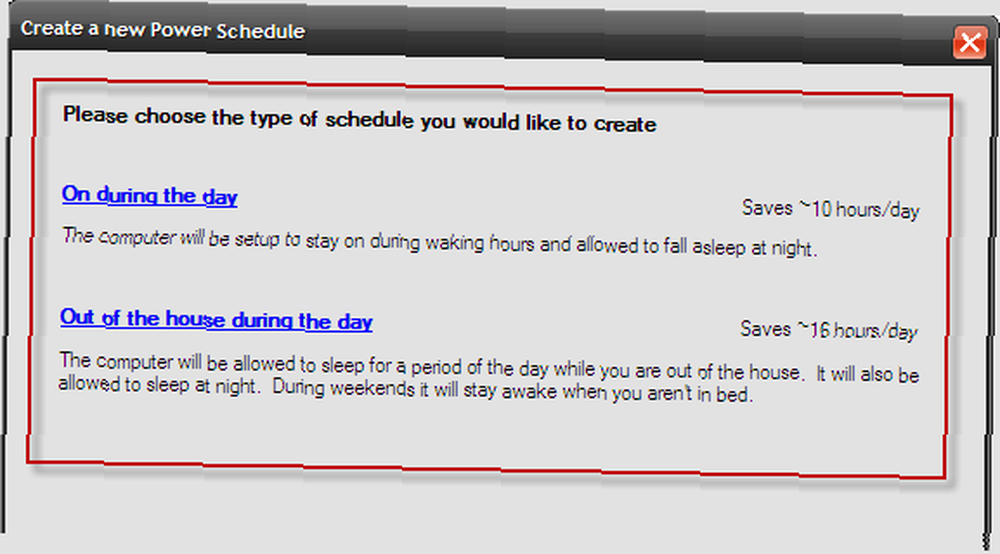
Web Sitelerini Engelleyin: Router, Chrome için StayFocusd veya Firefox için LeechBlock [Artık Kullanılamaz]
Ayrıca, zaman kaybına neden olan web sitelerini engellemek de isteyebilirsiniz Zaman Kaydıran Web Sitelerini Gerçekten Nasıl Engellenir: İşe Yarayan 3 İpuçları Zaman kaybına uğrayan Web Sitelerini Gerçekten Nasıl Engellenir: İşe Yarayan 3 İpuçları Dikkatinizi dağıtan siteler nedeniyle verimsiz mi buluyorsunuz? Bu ipuçlarını ve araçlarını kullanarak zaman kaybını önleyen siteleri engelleyin. günün belirli saatlerinde. Belki de evden çalışıyorsunuz? Evden Çalışırken Nasıl Daha Verimli Olun Evden Çalışırken Nasıl Verimli Olun? Evden çalışmak (ya da telekomünikasyon terimini kullanmak) bir ofisten çalışmaktan daha verimli mi? Marissa Mayer'in tüm Yahoo çalışanlarına yaptığı aramalar neticesinde tartışma yeniden ateşlendi. Tıpkı bütün diğer fiiller gibi…… ve mesai saatlerinde Facebook'un dikkatini dağıtmak istemiyor ya da belki çocuklarınız var ve onların en çok zaman kaybettikleri yerlere kendilerinin yapması gereken yerlerine erişememelerini sağlamak istiyorlar. ödev.
Birçok yönlendirici, web sitelerini bir zamanlamaya göre engelleme desteğine sahiptir, bu nedenle yönlendiricinizde bunu yapılandırabilirsiniz. Bu seçeneği yönlendiricinizin web tabanlı kurulum arayüzünde bulabilirsiniz..
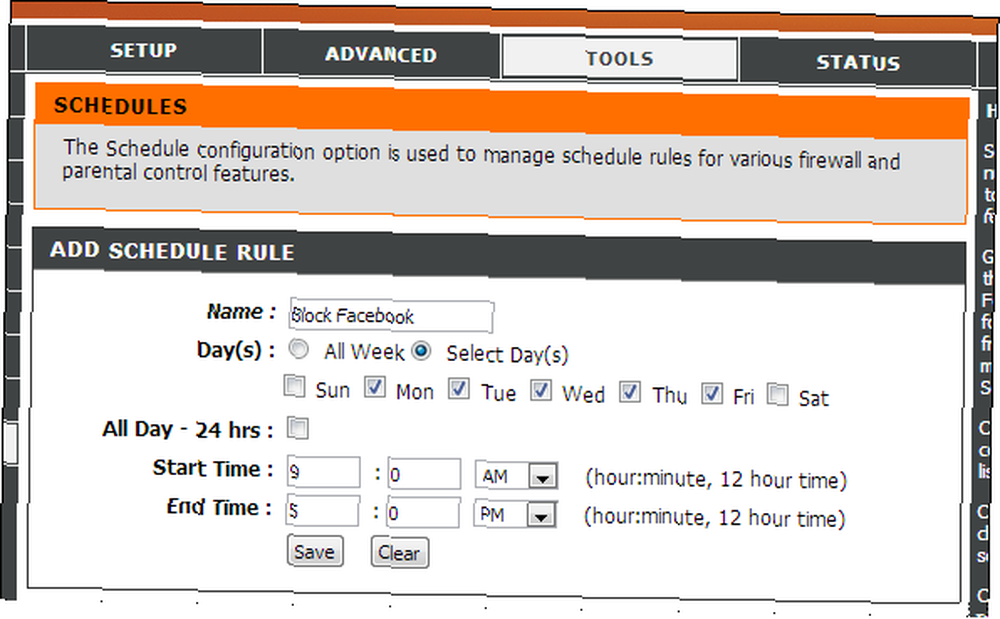
Çalışmanız gerektiğinde Facebook ya da Twitter'a erişmeye çalıştığınızda kendinizi dürüst tutmak ve bir yol engeli koymak için bir araç istiyorsanız, Chrome için StayFocusd uzantısını ya da Firefox için LeechBlock eklentisini deneyin [Artık Kullanılamaz]. Ayrıca, belirli zamanlarda bağımlılık yapan web sitelerini engellemenin diğer yollarını da ele aldık Addicted To Google Plus? İşte Bağımlılık Yapan Web Sitelerini Engellemenin ve Google Plus'a Bağımlı Olarak Çalışmaya Dönmenin 4 Yolu Var mı? Bağımlılık Yapan Web Sitelerini Engellemenin ve Çalışmaya Dönmenin 4 Yolu İşte Alandaki yeni oyuncu bağımlılık yapabilir, ancak gelmeden önce bile işten çok daha fazla çağıran web sitelerinin eksikliği yoktu. Facebook, e-posta, Google Reader veya… .

Bilgisayarınızın günün saatine bağlı olarak çalışma şeklini değiştirmek için başka herhangi bir araç kullanıyor musunuz? Aşağıya bir yorum bırakın ve paylaşın!
Resim Kredisi: Flickr'da halfrain











